Cách chỉnh con trỏ chuột trong CAD 2020 như thế nào?
Để tăng năng suất và hiệu quả làm việc trong CAD 2020, việc tùy chỉnh con trỏ chuột là một yếu tố quan trọng. Con trỏ chuột không chỉ là công cụ để tương tác với các đối tượng trong bản vẽ mà còn ảnh hưởng đến trải nghiệm người dùng. Qua bài viết này, Laptop Khánh Trần sẽ trình bày chi tiết về cách chỉnh con trỏ chuột trong CAD 2020, bao gồm các thiết lập về kích thước, hình dạng và các tùy chọn khác để tối ưu hóa quá trình thiết kế của bạn.
I. Chỉnh con trỏ chuột trong CAD 2020 để làm gì?
Việc chỉnh con trỏ chuột trong CAD 2020 có thể mang lại nhiều lợi ích quan trọng, giúp tối ưu hóa trải nghiệm thiết kế và làm việc hiệu quả hơn. Sau đây là một số lợi ích đáng chú ý của việc điều chỉnh này.
Tăng cường khả năng hiển thị và độ chính xác
- Điều chỉnh kích thước con trỏ: Thay đổi kích thước con trỏ giúp bạn dễ dàng quan sát và xác định vị trí con trỏ trên bản vẽ, đặc biệt trong các bản vẽ phức tạp hoặc khi làm việc với các chi tiết nhỏ.
- Thay đổi hình dạng con trỏ: Lựa chọn hình dạng con trỏ phù hợp (ví dụ: hình chữ thập, mũi tên, hoặc biểu tượng tùy chỉnh) giúp bạn dễ dàng phân biệt và sử dụng các công cụ khác nhau trong quá trình thiết kế.
Cá nhân hóa giao diện làm việc
- Tạo sự thoải mái: Việc tùy chỉnh con trỏ chuột theo sở thích cá nhân giúp bạn cảm thấy thoải mái hơn khi làm việc với CAD 2020, từ đó tăng cường sự tập trung và sáng tạo.
- Phù hợp với mục đích sử dụng: Bạn có thể thiết lập các cài đặt con trỏ khác nhau cho các tác vụ khác nhau (ví dụ: vẽ, chỉnh sửa, hoặc đo đạc), giúp tối ưu hóa quy trình làm việc.

Nâng cao hiệu suất làm việc
- Giảm thiểu sai sót: Con trỏ chuột được thiết lập đúng cách giúp bạn dễ dàng xác định và chọn các đối tượng, điểm hoặc đường thẳng trên bản vẽ, giảm thiểu các sai sót trong quá trình thiết kế.
- Tiết kiệm thời gian: Việc tùy chỉnh con trỏ giúp bạn thao tác nhanh chóng và chính xác hơn, từ đó tiết kiệm thời gian và nâng cao hiệu suất làm việc.
Khả năng tùy biến linh hoạt
- Tùy chỉnh theo nhu cầu: CAD 2020 cung cấp nhiều tùy chọn để bạn có thể điều chỉnh con trỏ chuột theo nhu cầu và sở thích cá nhân.
- Dễ dàng thay đổi: Bạn có thể dễ dàng thay đổi các cài đặt con trỏ bất cứ lúc nào để phù hợp với yêu cầu công việc.
II. Cách chỉnh con trỏ chuột trong CAD 2020
Sau đây, bài viết sẽ hướng dẫn bạn cách chỉnh con trỏ chuột trong CAD 2020 đơn giản và hiệu quả, giúp bạn có thể cải thiện hiệu suất làm việc của mình.
Bước 1: Mở hộp thoại Options. Có hai cách để có thể mở hộp thoại này:
- Cách 1: Gõ lệnh "OPTIONS" hoặc "OP" vào thanh Command và nhấn Enter.
- Cách 2: Nhấp vào biểu tượng bánh răng cưa (Settings) ở góc dưới bên phải của giao diện CAD, sau đó chọn "Options".
Bước 2: Trong hộp thoại Options, chọn thẻ "Display". Tại đây, bạn sẽ thấy mục "Crosshair size".
Bước 3: Thay đổi kích thước con trỏ chuột. Bạn có thể kéo thanh trượt để thay đổi kích thước con trỏ chuột theo ý muốn. Kéo sang phải để tăng kích thước và kéo sang trái để giảm kích thước.
Bước 4: Áp dụng thay đổi. Sau khi đã chọn được kích thước con trỏ chuột mong muốn, nhấp vào nút "Apply" để áp dụng thay đổi. Sau đó, bạn nhấp vào nút "OK" để đóng hộp thoại Options.
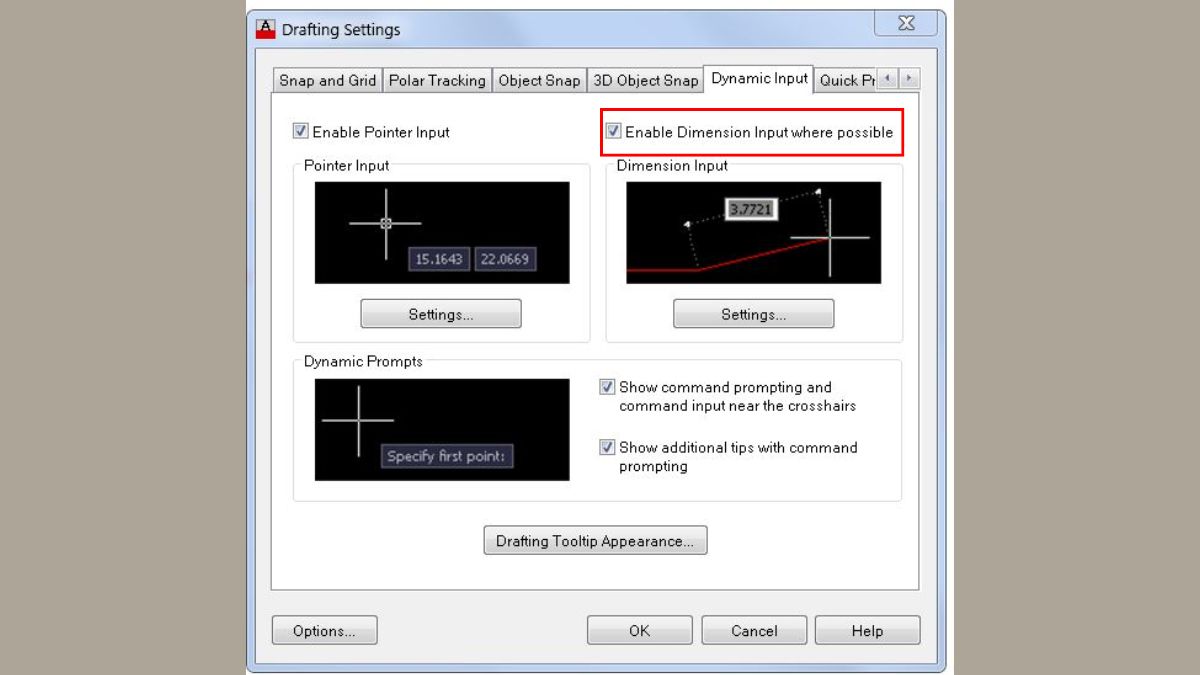
III. Tổng kết
Tóm lại, việc tùy chỉnh con trỏ chuột trong CAD 2020 là một việc làm hữu ích giúp nâng cao trải nghiệm người dùng và tăng hiệu quả làm việc. Bằng cách thay đổi kích thước, màu sắc và kiểu dáng của con trỏ chuột, bạn có thể dễ dàng quan sát và thao tác các đối tượng trong bản vẽ, đặc biệt là trong các bản vẽ phức tạp hoặc có nhiều chi tiết. Hy vọng những thông tin được chia sẻ ở trong bài viết này đã giúp bạn hiểu rõ hơn về cách chỉnh con trỏ chuột trong CAD 2020 và áp dụng thành công vào công việc của mình.
Những thông tin được chia sẻ trên, có thể đã làm bạn ít nhất hiểu rõ vấn đề của mình, qua đó sử dụng laptop tốt hơn. Đơn vị Khánh Trần với kinh nghiệm nhiều năm trong nghề sẽ tư vấn và cung cấp cho bạn những dòng Laptop LenovoThinkpad X1 Carbon gen 10 cao cấp, thích hợp mọi công việc cũng như trải nghiệm người dùng.





